Πώς να εισαγάγετε διαγώνια γραμμή στον πίνακα στο Word;
Η διαγώνια γραμμή χρησιμοποιείται για να χωρίσει το κελί κεφαλίδας πίνακα και να ορίσει ονόματα σε στοιχεία γραμμής ή στήλης. Μπορεί να κάνει τα δεδομένα στον πίνακα να εμφανίζονται πιο καθαρά. Πώς να εισαγάγετε διαγώνια γραμμή στον πίνακα; Αυτό το σεμινάριο θα σας δείξει τους διαφορετικούς τρόπους για να το κάνετε.
Εισαγάγετε μη αυτόματα τη διαγώνια γραμμή στον πίνακα στο Word
Εισαγάγετε γρήγορα τη διαγώνια γραμμή στην κεφαλίδα του πίνακα![]()
Εισαγάγετε μη αυτόματα τη διαγώνια γραμμή στον πίνακα στο Word
Οι χρήστες μπορούν να εισάγουν διαγώνια γραμμή στην κεφαλίδα του πίνακα, ορίζοντας τα όρια του πίνακα και τη σκίαση. Κάντε τα ακόλουθα βήματα στο Word2007 / 2010:
Βήμα 1: Κάντε κλικ στο κελί στο οποίο θέλετε να εισαγάγετε μια διαγώνια γραμμή.
Βήμα 2: Κάντε κλικ στο κουμπί Υπηρεσίες καρτέλα στο Εργαλεία πίνακα, Κλίκ σύνορα in Στυλ πίνακα ομάδα;

Βήμα 3: Κάντε κλικ στο κουμπί σύνορα καρτέλα, επιλέξτε Κύτταρο από Εφαρμογή σε αναπτυσσόμενη λίστα, κάντε κλικ στο κουμπί διαγώνιας γραμμής.
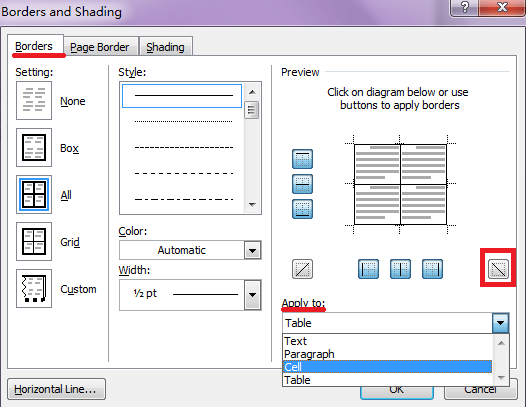
Βήμα 4: Κάντε κλικ στο κουμπί OK.
Εάν θέλετε να εισαγάγετε τις διαγώνιες γραμμές διαφορετικού στυλ στον πίνακα, κάντε τα εξής:
Βήμα 1: Κάντε κλικ στο κουμπί Εισαγωγήκαρτέλα t, κάντε κλικ στο Σχήματα in Απεικονίσεις πίνακας;

Βήμα 2: Επιλέξτε ![]() από γραμμές;
από γραμμές;
![]()
Βήμα 3: Σχεδιάστε την κεφαλίδα με το δρομέα, όπως ζωγραφική με στυλό Μπορείτε να σχεδιάσετε οποιοδήποτε στυλ επιθυμείτε.

Εισαγάγετε γρήγορα τη διαγώνια γραμμή στην κεφαλίδα του πίνακα
Το Kutools for Word παρέχει τον ευκολότερο τρόπο εισαγωγής διαγώνιας γραμμής και ορισμός λεζάντων στην κεφαλίδα πίνακα για το Word 2007 / 2010/2013/2016.
| Kutools για το Word, με περισσότερα από εύχρηστες λειτουργίες, διευκολύνει τις εργασίες σας. | ||
Μετά την εγκατάσταση Kutools για Word, κάντε τα παρακάτω:(Δωρεάν λήψη Kutools για το Word Now!)
Πατήστε Kutools Plus > κλικ Διαγώνια κεφαλίδα στο Τραπέζι κατάλογο:
Μετά το κλικ Διαγώνια κεφαλίδα, Kutools για το Word θα δείξει το Διαγώνια κεφαλίδα πίνακα κουτί. Μπορείτε να επιλέξετε το header Style και να ορίσετε τους υπότιτλους, μπορεί επίσης να αλλάξει το μέγεθος της γραμματοσειράς.

Ρυθμίζοντας το παράθυρο Diagonal Header ως σχήμα παραπάνω, κάντε κλικ στο OK, δείτε το στιγμιότυπο οθόνης:

Επίδειξη: Εισαγωγή διαγώνιας κεφαλίδας στον πίνακα λέξεων
Διαχωρίστε εύκολα ένα έγγραφο λέξης σε πολλαπλάσια
|
| Γενικά, χρησιμοποιούμε αντιγραφή και επικόλληση για να χωρίσουμε ένα έγγραφο του Word ένα προς ένα, αλλά το βοηθητικό πρόγραμμα Split Documnet μπορεί να χωρίσει ένα έγγραφο του Word με βάση τη σελίδα, την επικεφαλίδα1, την αλλαγή σελίδας ή την αλλαγή ενότητας, η οποία θα βελτιώσει την αποτελεσματικότητα της εργασίας. Κάντε κλικ για δωρεάν δοκιμή με πλήρεις δυνατότητες 60 ημέρες! |
 |
| Kutools για Word: με εκατοντάδες εύχρηστα πρόσθετα του Word, δωρεάν δοκιμή χωρίς περιορισμό 60 ημέρα. |
Τα καλύτερα εργαλεία παραγωγικότητας γραφείου
Kutools για το Word - Βελτιώστε την εμπειρία σας στο Word με το Over 100 Αξιοσημείωτα χαρακτηριστικά!
🤖 Kutools AI Assistant: Μεταμορφώστε το γραπτό σας με AI - Δημιουργία Περιεχομένου / Ξαναγράψτε το κείμενο / Συνοψίστε τα έγγραφα / Ζητήστε πληροφορίες με βάση το Έγγραφο, όλα μέσα στο Word
📘 Κυριαρχία εγγράφων: Διαίρεση σελίδων / Συγχώνευση εγγράφων / Εξαγωγή επιλογής σε διάφορες μορφές (PDF/TXT/DOC/HTML...) / Μαζική μετατροπή σε PDF / Εξαγωγή σελίδων ως εικόνες / Εκτύπωση πολλών αρχείων ταυτόχρονα...
✏ Επεξεργασία Περιεχομένων: Μαζική εύρεση και αντικατάσταση σε πολλά αρχεία / Αλλαγή μεγέθους όλων των εικόνων / Μεταφορά σειρών και στηλών πίνακα / Μετατροπή πίνακα σε κείμενο...
🧹 Καθαρισμός χωρίς κόπο: Σαρώστε μακριά Επιπλέον χώροι / Διακοπές ενότητας / Όλες οι κεφαλίδες / Κουτιά κειμένου / Υπερ-συνδέσεις / Για περισσότερα εργαλεία αφαίρεσης, κατευθυνθείτε στο δικό μας Κατάργηση ομάδας...
➕ Δημιουργικά ένθετα: Εισάγετε Χιλιάδες Διαχωριστές / Πλαίσια ελέγχου / Κουμπιά ραδιοφώνου / QR Code / barcode / Διαγώνιος γραμμικός πίνακας / Λεζάντα εξίσωσης / Λεζάντα εικόνας / Λεζάντα πίνακα / Πολλαπλές εικόνες / Ανακαλύψτε περισσότερα στο Εισαγωγή ομάδας...
🔍 Επιλογές Ακρίβειας: Επισήμανση συγκεκριμένες σελίδες / πίνακες / σχήματα / επικεφαλίδες παραγράφους / Βελτιώστε την πλοήγηση με περισσότερο Επιλέξτε χαρακτηριστικά...
⭐ Βελτιώσεις αστεριών: Πλοηγηθείτε γρήγορα σε οποιαδήποτε τοποθεσία / αυτόματη εισαγωγή επαναλαμβανόμενου κειμένου / εναλλαγή μεταξύ των παραθύρων εγγράφων / 11 Εργαλεία μετατροπής...
